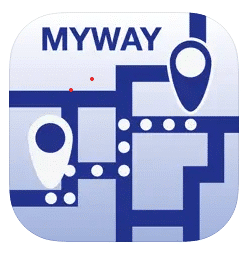Foto: Unsplash / Justin Main
MyWay Pro: Routen mit Beacons
Eine Auflistung der MyWay Pro-Routen mit Beacons finden Sie hier. Die Liste wird fortlaufend ergänzt. Bei Klick auf den Link wird die entsprechende GPX-Datei direkt auf Ihren PC heruntergeladen. Wir wünschen viel Spass beim Ausprobieren!
Graubünden
Alp Flix
Sentier de randonnée Alp Flix (FR)
Wanderweg Alp Flix (DE)
Arosa
Bivio
Scuol
Mineralwasserweg «tras il god»
Surcuolm Obersaxen
Jura
Zürich
Zürich Stadt
Friedhof Sihlfeld: Eingang Albisriederstrasse bis Eingang Gutstrasse
Friedhof Sihlfeld: Eingang Gutstrasse bis Eingang Albisriederstrasse (entgegengesetzte Richtung)
Installation der App und Routen importieren
Falls Sie die App «MyWay Pro» noch nicht installiert haben, finden Sie sie unter folgendem Link im App-Store:
https://apps.apple.com/ch/app/myway-pro/id1434398223
Laden Sie dann die Route herunter und teilen Sie diese mit der App MyWay Pro. Wurde die Route in MyWay Pro importiert, kann diese in der App unter dem Tab «Navigation > Meine Routen» aufgerufen werden.
Beschreibung für MyWay Pro-Routen mit Beacons
Beacons funktionieren mit der sogenannten Bluetooth-Technologie. Damit während der Navigation also Beacons von MyWay Pro erkannt werden können, muss in den iOS-Einstellungen Bluetooth aktiviert werden.
Durch die Funktionserweiterung, Beacons erkennen zu können, können in MyWay Pro zusätzliche Informationen während der Navigation angezeigt werden. Dies können beispielsweise Links sein, welche Sie bei Bedarf aktivieren können. Ebenso ist aber auch das Abspielen von Audio-Dateien, oder die textuelle Beschreibung eines Ortes möglich. Generell sollen aber keine spezifischen Angaben bezüglich Beschaffenheit des Weges, Orientierungshilfen etc. gegeben werden. Diese Informationen sollen explizit in den Beschreibungen der jeweiligen Routenpunkte vorhanden sein.
In MyWay Pro ist es aktuell nicht möglich, Routen, welche mit Beacons ausgestattet sind, in der Routenübersicht zu erkennen. Ist eine MyWay Pro-Route aber mit Beacons ausgestattet, werden diese während der Navigation automatisch erkannt. Die jeweiligen Beacons werden nicht als Routenpunkte dargestellt. Daher erscheinen sie auch nicht nach dem Start einer Route in der Übersicht der Routenpunkte. Für die Erkennung eines Beacons, müssen Sie sich in der Nähe eines solchen befinden.
So gehen Sie bei der Navigation einer entsprechenden Route vor:
Gehen Sie für die Navigation einer entsprechenden Route wie folgt vor:
Starten Sie die gewünschte Route und wählen Sie die Richtung, in welcher Sie navigieren möchten.
Beacons werden während der Navigation auf einer Route von MyWay Pro automatisch erkannt, und die dazu gehörenden Informationen werden auch via VoiceOver vorgelesen. Falls Sie sich vom Beacon entfernen, verschwindet die Meldung automatisch.
Das Fenster mit den Beacon-Informationen beinhaltet einen Titel, sowie optional eine Beschreibung und auch optional Links zu weiterführenden Informationen. Wenn Sie einen Link auswählen, wird der Inhalt in Safari geöffnet. Um mit MyWay Pro fortzufahren, müssen sie dann die App wieder wechseln.
Das Fenster mit den Beacon-Informationen kann mit der Taste „OK“ (am unteren Bildschirm-Rand in der Mitte) geschlossen werden. Selbstverständlich können die Infos aber jederzeit, sofern Sie sich noch in der Reichweite des Beacons befinden, wieder aufgerufen werden. Aktivieren Sie hierfür im oberen Drittel des Bildschirms am rechten Rand die Taste „Beacon-Info“. Sie befinden sich nun wieder in den entsprechenden Beacon-Informationen.
Ist die App im Hintergrund, erhalten Sie eine Push-Benachrichtigung, wenn Sie sich einem Beacon nähern. Sie können die Benachrichtigung und damit MyWay Pro öffnen, oder die Benachrichtigung ignorieren. Im zweiten Fall verschwindet die Mitteilung wieder, wenn Sie sich vom Beacon entfernen.